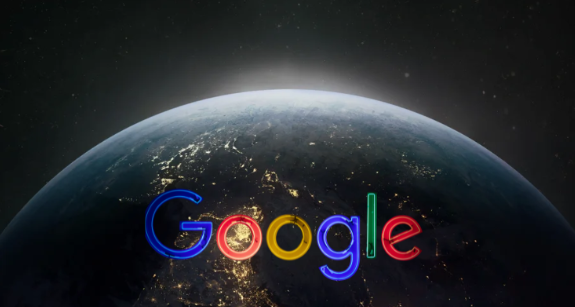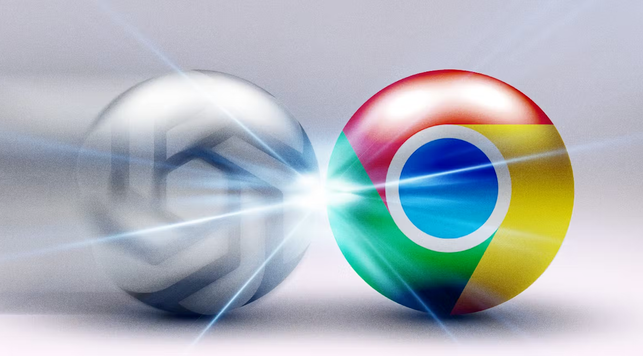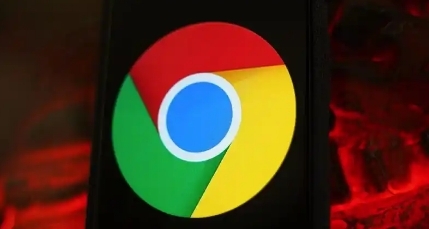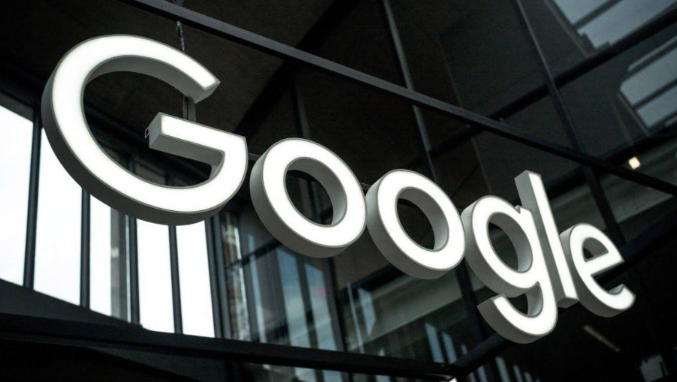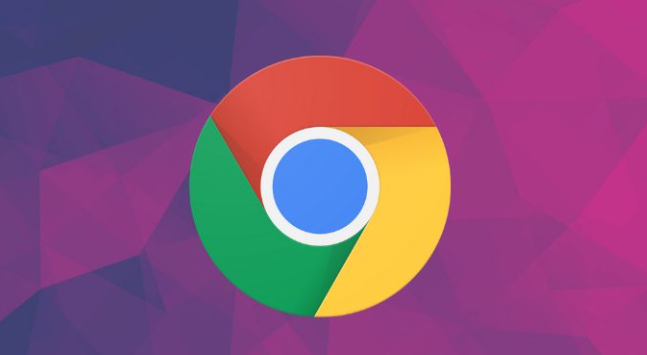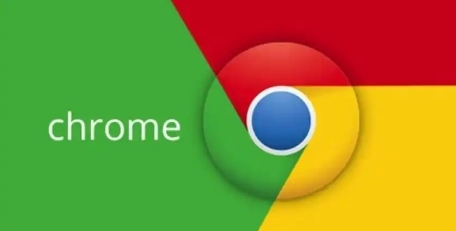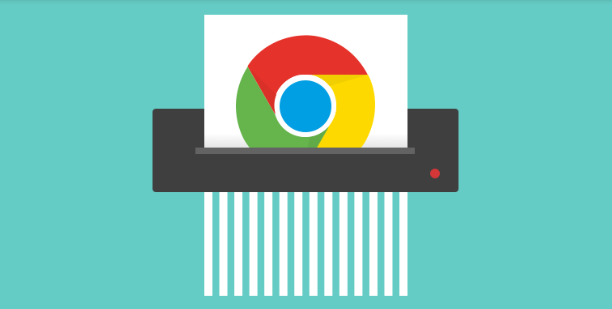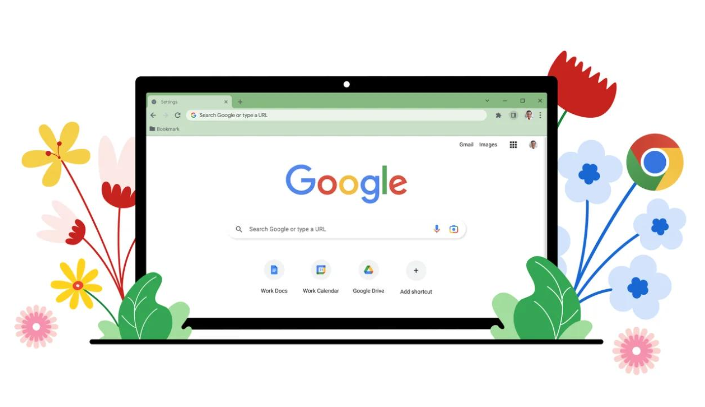教程详情
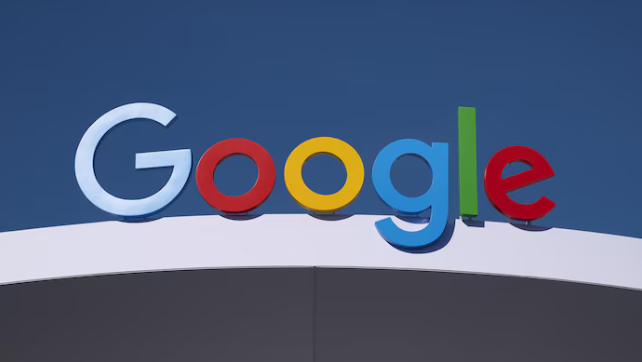
一、了解插件备份文件的位置
1. 查找扩展程序安装路径:在Chrome浏览器的地址栏输入`chrome://version`并按下回车键,查看扩展插件的安装路径。一般来说,插件的备份文件位于用户数据目录下的相关文件夹中。
2. 定位具体备份文件:通常在安装路径下的特定文件夹中可以找到插件的备份文件,如`Local Extension Settings`文件夹包含了插件的设置等信息,还有一些以插件名称命名的文件夹可能包含插件的具体数据和配置文件。
二、备份插件文件
1. 进入扩展程序页面:打开Chrome浏览器,点击右上角的三个点图标,选择“更多工具”,再点击“扩展程序”,进入扩展程序管理页面。
2. 勾选开发者模式:在扩展程序页面右上角找到“开发者模式”选项并开启。
3. 打包扩展程序:对于单个插件,可点击该插件右侧的“详细信息”按钮,然后点击“打包扩展程序”按钮,选择一个保存位置,将插件打包成压缩文件。也可以直接复制整个插件文件夹进行备份,但要注意有些插件可能会有多个相关文件和文件夹需要一起备份。
三、迁移插件备份文件
1. 在同一台电脑上迁移:如果是在同一台电脑上更换浏览器或重装系统后需要恢复插件,只需将备份好的插件文件或压缩包复制到新的浏览器安装目录下的相应位置。例如,将备份文件复制到新安装的Chrome浏览器的用户数据目录中的`Extensions`文件夹或其他指定位置。
2. 在不同电脑之间迁移:若要将插件迁移到另一台电脑上的Chrome浏览器,需先将备份文件复制到目标电脑。然后在目标电脑上打开Chrome浏览器的扩展程序页面,开启开发者模式,点击“加载已解压的扩展程序”按钮,选择备份文件所在的文件夹或解压后的插件文件夹,即可完成插件的迁移。
四、注意事项
1. 兼容性问题:不同版本的Chrome浏览器可能对插件的兼容性有所不同,迁移后可能会出现插件无法正常使用的情况。此时可能需要检查插件是否有更新版本,或者查看是否有与当前浏览器版本不兼容的问题。
2. 权限设置:确保在迁移过程中,目标电脑和浏览器对插件文件有足够的读写权限,否则可能会导致插件无法正常加载或运行。
3. 备份重要数据:在操作之前,建议先备份浏览器的重要数据,如书签、历史记录、密码等,以防在迁移过程中出现数据丢失或损坏的情况。